电脑重装win10后连不上网的解决方法 电脑重装win10后无法连接无线网络的解决方法
更新时间:2023-10-21 15:42:27作者:jiang
电脑重装win10后连不上网的解决方法,在现代社会电脑已经成为人们生活中不可或缺的工具之一,有时候我们可能会遇到一些问题,例如电脑重装Windows 10后无法连接无线网络的情况。这个问题给我们的生活带来了一定的困扰,但幸运的是,我们可以采取一些简单的解决方法来解决这个问题。在本文中我们将探讨一些解决电脑重装Windows 10后无法连接无线网络的方法,帮助您快速恢复上网功能。
1、我们在电脑上按下【Win】+【X】,选择【命令提示符(管理员)】。
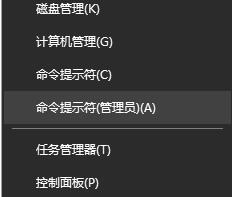
2、然后再打开的窗口中输入命令【netsh winsock reset】,并按下回车执行命令修复网络。
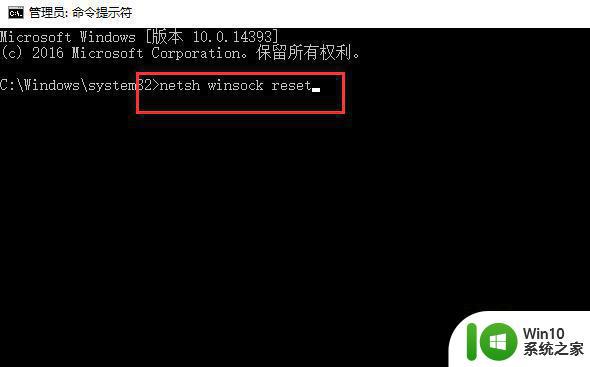
3、然后重启电脑,查看是否能够正常上网了,如果还是不能,请看以下步骤。
4、如果电脑上装有电脑管家的话,打开电脑管家。在【工具箱】中选择【网络修复】。
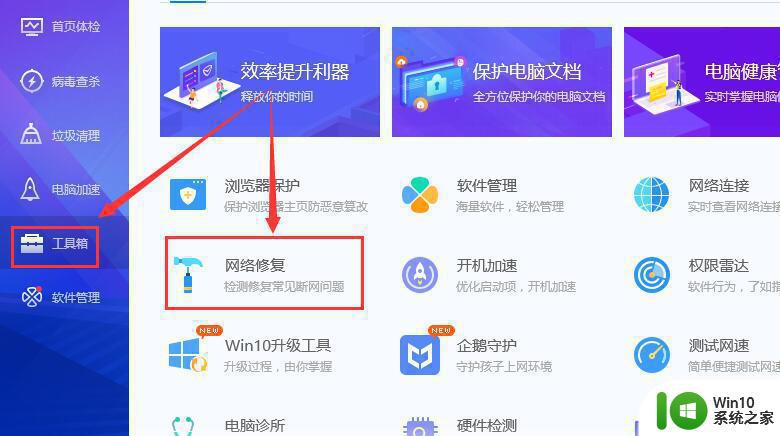
5、如果有驱动精灵软件的话,打开软件点击【诊断修复】。
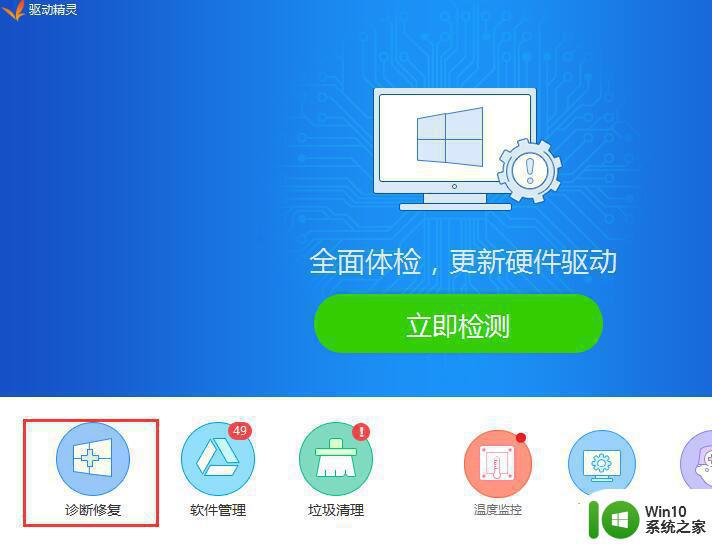
6、然后点击【一键修复】就行了。
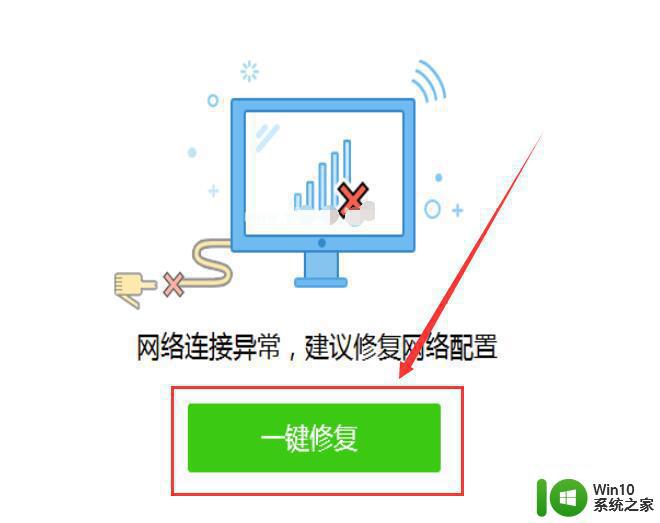
以上是解决电脑重装win10后无法连接互联网的方法的全部内容,如有需要的用户可以按照这些步骤进行操作,希望对大家有所帮助。
电脑重装win10后连不上网的解决方法 电脑重装win10后无法连接无线网络的解决方法相关教程
- 重装系统后电脑无法连接网络怎么办 电脑重装系统后无法上网的解决方法
- win7重装后无网络的解决方法 win7重装后无法连接wifi怎么办
- 重装win7后无法连接网络怎么办 电脑重装win7后无法上网的解决办法
- 重装win10后系统搜索不到无线网的解决步骤 重装win10后无线网无法连接怎么办
- 重装了win7系统连不上网络如何解决 win7重装电脑后无法连接网络怎么办
- 重装系统win10be后bendi连不上网怎么解决 重装系统win10后本地网络无法连接怎么解决
- win7连不上网络的处理方法 重装win7后无法连接网络怎么办
- win7电脑重装系统连不上网的解决方法 win7系统重装后无法上网怎么解决
- 重装完系统之后win10无法连接校园网报错118怎么办 重装完系统后win10无法连接校园网如何解决118报错
- 重装完win10无法连接无线网 重装完win10系统无法上网怎么办
- win7重装系统后无法连接互联网怎么办 重装win7系统后无法上网的解决方法
- 重装win10系统后连不上网怎么解决 重装win10系统无法联网解决方法
- w8u盘启动盘制作工具使用方法 w8u盘启动盘制作工具下载
- 联想S3040一体机怎么一键u盘装系统win7 联想S3040一体机如何使用一键U盘安装Windows 7系统
- windows10安装程序启动安装程序时出现问题怎么办 Windows10安装程序启动后闪退怎么解决
- 重装win7系统出现bootingwindows如何修复 win7系统重装后出现booting windows无法修复
系统安装教程推荐
- 1 重装win7系统出现bootingwindows如何修复 win7系统重装后出现booting windows无法修复
- 2 win10安装失败.net framework 2.0报错0x800f081f解决方法 Win10安装.NET Framework 2.0遇到0x800f081f错误怎么办
- 3 重装系统后win10蓝牙无法添加设备怎么解决 重装系统后win10蓝牙无法搜索设备怎么解决
- 4 u教授制作u盘启动盘软件使用方法 u盘启动盘制作步骤详解
- 5 台式电脑怎么用u盘装xp系统 台式电脑如何使用U盘安装Windows XP系统
- 6 win7系统u盘未能成功安装设备驱动程序的具体处理办法 Win7系统u盘设备驱动安装失败解决方法
- 7 重装win10后右下角小喇叭出现红叉而且没声音如何解决 重装win10后小喇叭出现红叉无声音怎么办
- 8 win10安装程序正在获取更新要多久?怎么解决 Win10更新程序下载速度慢怎么办
- 9 如何在win7系统重装系统里植入usb3.0驱动程序 win7系统usb3.0驱动程序下载安装方法
- 10 u盘制作启动盘后提示未格式化怎么回事 U盘制作启动盘未格式化解决方法
win10系统推荐
- 1 番茄家园ghost win10 32位官方最新版下载v2023.12
- 2 萝卜家园ghost win10 32位安装稳定版下载v2023.12
- 3 电脑公司ghost win10 64位专业免激活版v2023.12
- 4 番茄家园ghost win10 32位旗舰破解版v2023.12
- 5 索尼笔记本ghost win10 64位原版正式版v2023.12
- 6 系统之家ghost win10 64位u盘家庭版v2023.12
- 7 电脑公司ghost win10 64位官方破解版v2023.12
- 8 系统之家windows10 64位原版安装版v2023.12
- 9 深度技术ghost win10 64位极速稳定版v2023.12
- 10 雨林木风ghost win10 64位专业旗舰版v2023.12